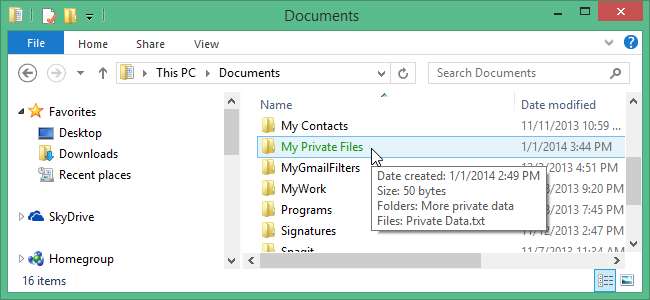
Windows 8 zawiera wbudowaną funkcję szyfrowania plików o nazwie BitLocker , ale tylko w wersjach Pro lub Enterprise. Ponadto, jeśli Twój system nie ma modułu TPM (Trusted Platform Module), musisz użyj zewnętrznego dysku flash USB z funkcją BitLocker, aby działał .
ZWIĄZANE Z: Jak zaszyfrować i zabezpieczyć hasłem dyski USB bez dodatkowego oprogramowania
Jeśli obawiasz się, że inni użytkownicy twojego systemu mają dostęp do twoich plików, istnieje prosty sposób szyfrowania plików i folderów w każdej wersji systemu Windows od XP o nazwie Encrypted File Service (EFS). Pokażemy Ci, jak zastosować EFS do plików i folderów.
UWAGA: Pliki i foldery zaszyfrowane przy użyciu EFS można odszyfrować tylko przy użyciu loginu systemu Windows, który zaszyfrował plik. Inni użytkownicy systemu będą mogli wyświetlać pliki, ale nie będą mogli ich otworzyć, nawet jeśli działają jako administrator. Oznacza to, że musisz również uważać, aby nie zapomnieć swojego loginu, w przeciwnym razie nie będziesz mieć dostępu do własnych plików.
Aby zaszyfrować folder lub plik, otwórz Eksplorator plików, klikając ikonę Eksploratora plików na pasku zadań, jeśli jesteś na pulpicie.
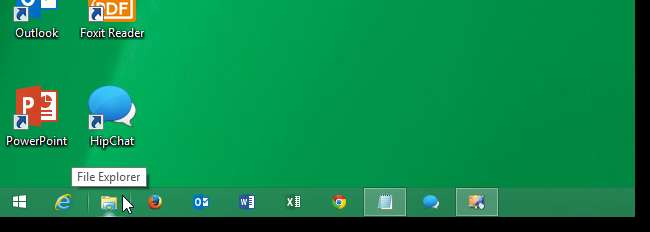
Jeśli jesteś na ekranie startowym, zacznij pisać „explorer” (bez cudzysłowów). Pole wyszukiwania wyświetla i zaczyna wyświetlać dopasowania podczas pisania. Kliknij Eksplorator plików na liście wyników.

Wybierz plik lub folder do zaszyfrowania. W tym przykładzie użyjemy folderu. Kliknij folder prawym przyciskiem myszy i wybierz Właściwości z menu podręcznego.

Na karcie Ogólne w oknie dialogowym Właściwości kliknij opcję Zaawansowane w sekcji Atrybuty.
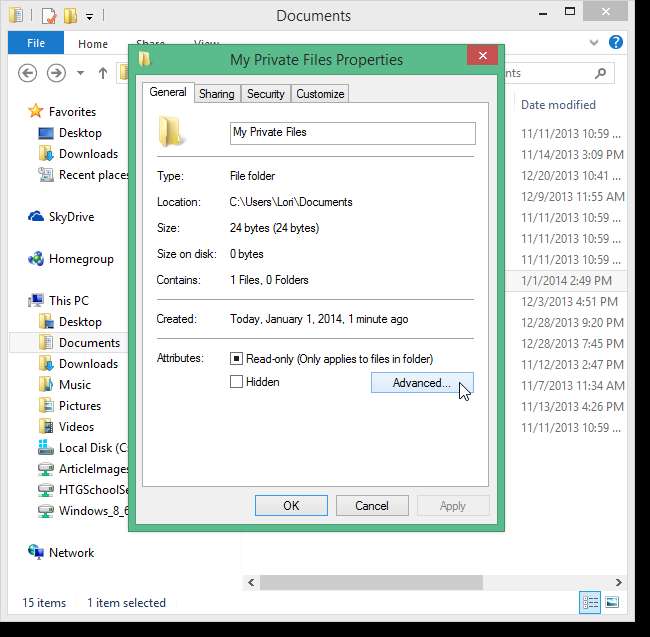
W oknie dialogowym Atrybuty zaawansowane zaznacz pole wyboru Szyfruj zawartość, aby zabezpieczyć dane i kliknij przycisk OK.
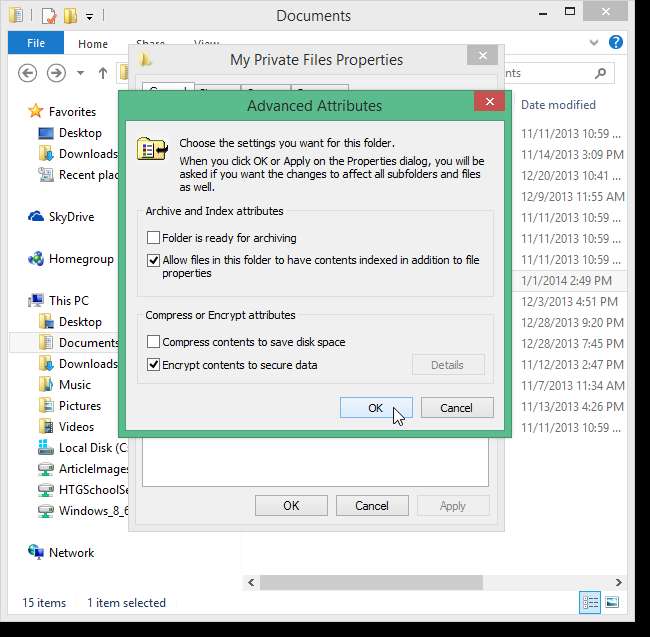
Kliknij OK w oknie dialogowym Właściwości, aby je zamknąć.
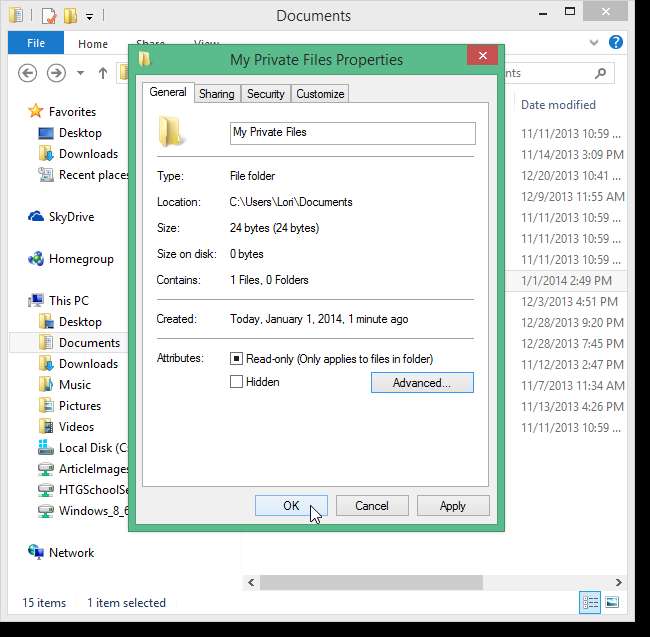
Zostanie wyświetlone okno dialogowe Potwierdź zmiany atrybutu. Jeśli szyfrujesz folder, pojawi się pytanie, czy chcesz zaszyfrować tylko folder, czy folder i wszystkie podfoldery i pliki. Wybierz żądaną opcję i kliknij OK. Okno dialogowe Właściwości również zostanie zamknięte.
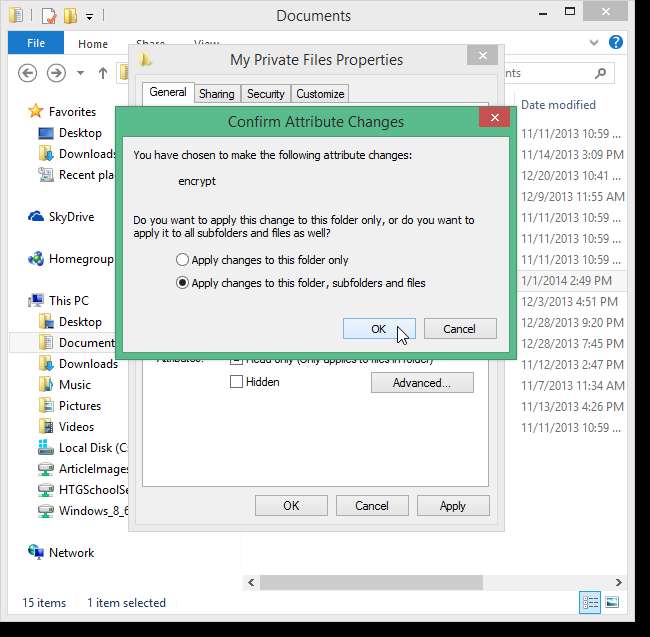
Zaszyfrowany folder lub plik jest teraz wyświetlany zielonym tekstem. Jeśli zaszyfrowałeś folder i wszystkie jego podfoldery i pliki, wszystkie foldery i pliki w folderze głównym również zostaną zaszyfrowane i wyświetlone na zielono. Wszelkie pliki lub foldery utworzone w folderze głównym w przyszłości również są szyfrowane.
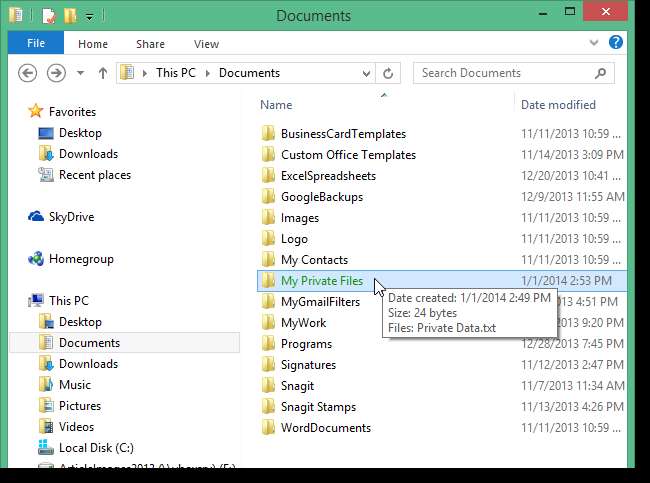
Zobaczysz również wyskakujące okienko w obszarze powiadomień na pasku zadań, zalecające wykonanie kopii zapasowej klucza szyfrowania na wypadek utraty lub uszkodzenia oryginalnego klucza. Kliknij to wyskakujące okienko, aby wykonać kopię zapasową klucza.
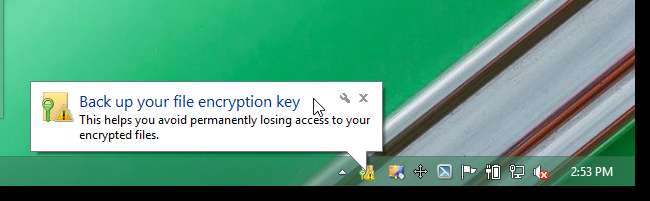
UWAGA: Jeśli powyższy wyskakujący komunikat zniknął, zanim można go było kliknąć, kliknij strzałkę obszaru powiadomień i kliknij ikonę systemu szyfrowania plików.
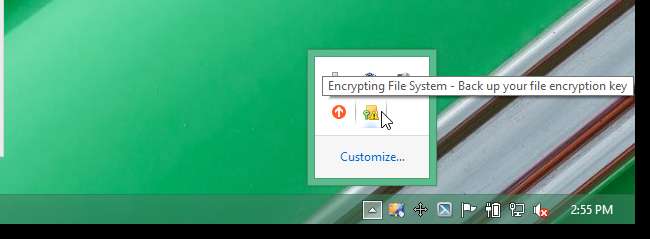
W oknie dialogowym Szyfrowanie systemu plików kliknij Utwórz kopię zapasową teraz. Jeśli nie chcesz jeszcze wykonać kopii zapasowej certyfikatu szyfrowania i klucza, możesz wybrać opcję Utwórz kopię zapasową później, aby otrzymać przypomnienie przy następnym logowaniu. Nigdy nie zaleca się wykonywania kopii zapasowej klucza.
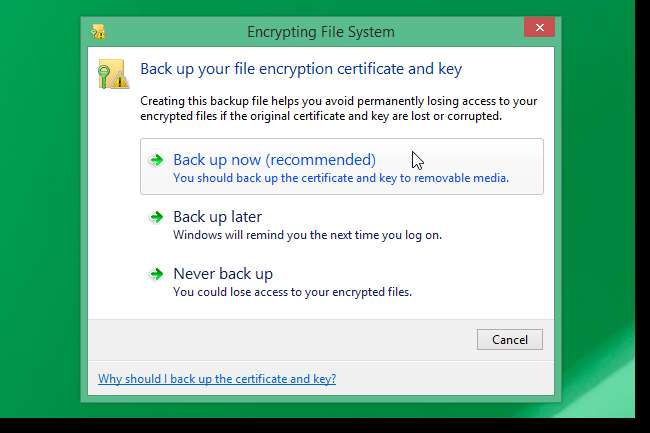
Kliknij przycisk Dalej na pierwszym ekranie Kreatora eksportu certyfikatów.

Zaakceptuj domyślny wybór formatu pliku dla wyeksportowanego certyfikatu szyfrowania i klucza, a następnie kliknij przycisk Dalej.
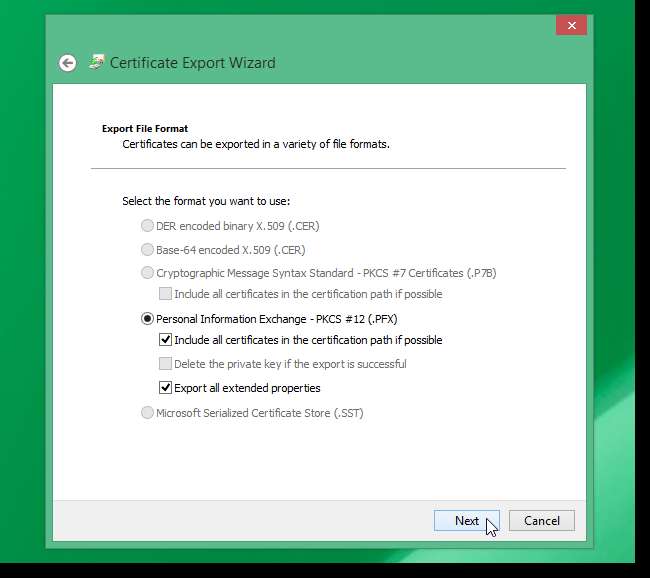
Zaznacz pole wyboru Hasło i wprowadź silne hasło w polu edycji Hasło i ponownie w polu Potwierdź hasło. Kliknij Następny.
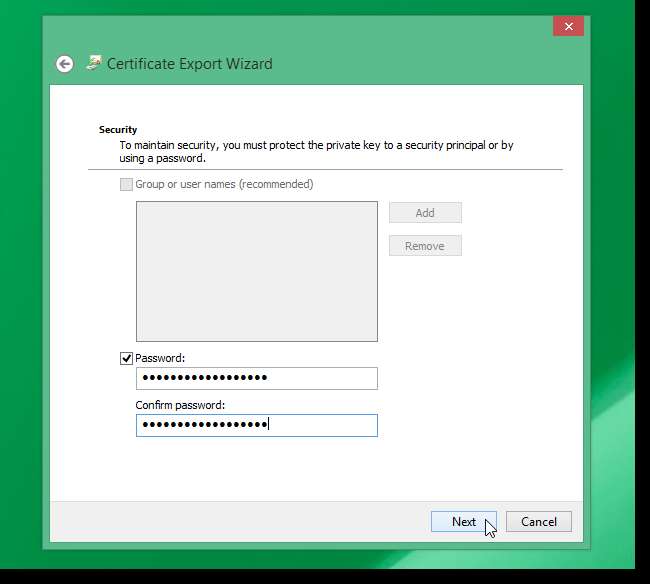
Na ekranie Plik do wyeksportowania kliknij Przeglądaj.
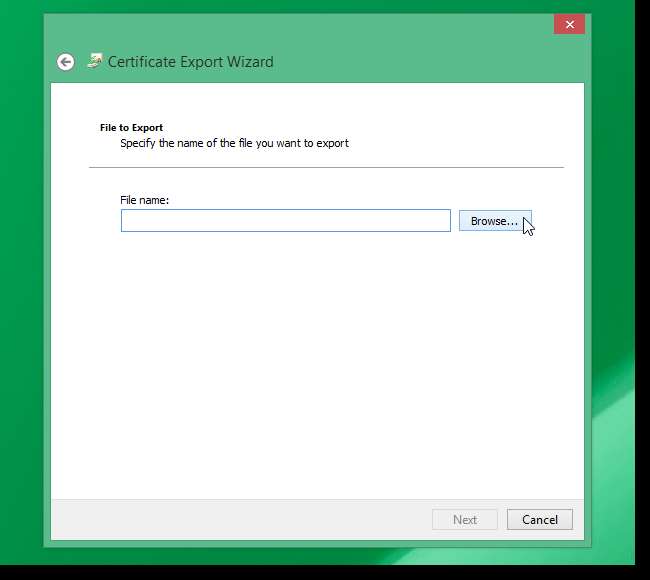
Przejdź do lokalizacji, w której chcesz zapisać certyfikat szyfrowania i plik klucza. Możesz początkowo zapisać go na dysku twardym, ale pamiętaj, aby przenieść go na dysk zewnętrzny, taki jak dysk flash USB. Kliknij Zapisz.
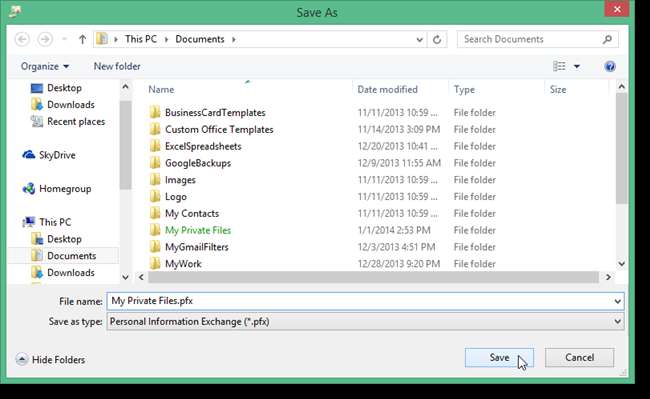
Ścieżka do pliku jest wprowadzana w polu edycji Nazwa pliku. Kliknij Następny.
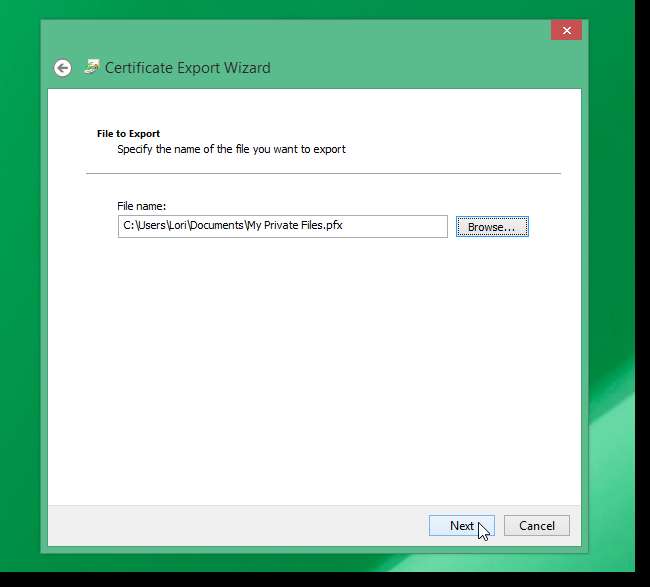
Podsumowanie wybranych ustawień zostanie wyświetlone na ostatnim ekranie. Kliknij Finish.
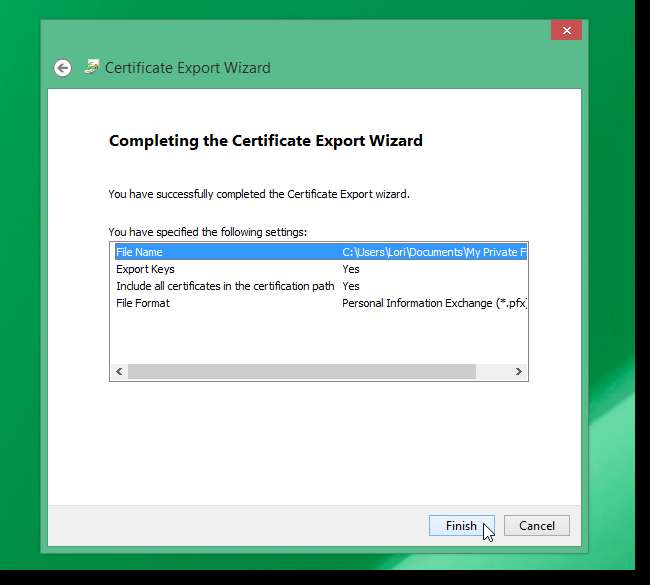
Zostanie wyświetlone okno dialogowe z informacją, że eksport się powiódł. Kliknij OK, aby zamknąć.
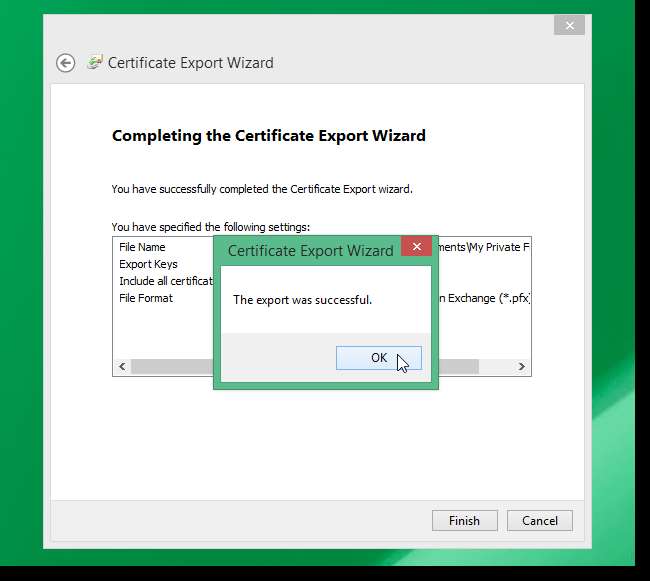
Możesz cofnąć szyfrowanie zaszyfrowanych plików lub folderów, wybierając Właściwości dla plików lub folderów i wyłączając opcję Szyfruj zawartość, aby zabezpieczyć dane, opisaną w tym artykule.
ZWIĄZANE Z: Jak zabezpieczyć wrażliwe pliki na komputerze za pomocą VeraCrypt
Możesz też skorzystaj z bezpłatnego narzędzia TrueCrypt, aby chronić swoje dane a nawet do ukryj dane w ukrytym woluminie w wolumenie TrueCrypt .







